在Teams电脑版中,您可以通过会议聊天记录或共享的文件查看会议文件。找到相关文件后,点击文件旁的三个点,选择“下载”即可保存文件。如果会议有录制,您可以通过Microsoft Stream下载录制文件。会议文件通常为Word、Excel、PDF等格式,录制文件则为MP4格式。
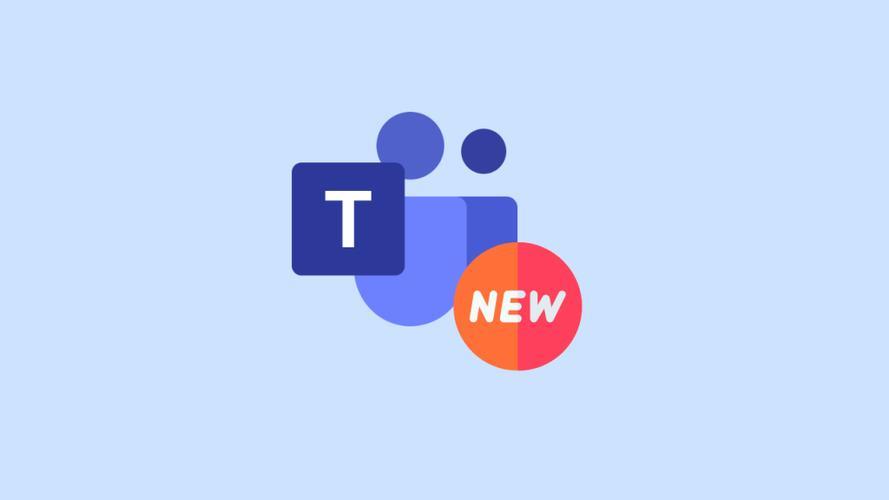
如何安装Teams电脑版并设置基本配置
下载Teams电脑版客户端
-
下载Teams客户端的官方渠道:为了确保软件安全,建议从Microsoft官方网站或应用商店下载Teams电脑版客户端。通过正规渠道下载的客户端可以避免恶意软件或不稳定版本的问题,保证安装过程顺利。
-
下载适配的操作系统版本:根据您使用的操作系统(Windows或Mac),选择相应的版本进行下载。Windows系统可以通过Microsoft Store或官网下载EXE安装包,Mac用户则需访问Mac App Store进行安装。
-
安装包的存储与安装过程:下载完成后,打开安装包并根据系统提示进行安装。通常,安装过程非常简单,用户只需点击“下一步”并接受使用条款,安装程序会自动完成大部分设置。
安装和登录Teams账户
-
安装Teams客户端:双击已下载的安装包,启动安装程序。安装过程中,Teams会自动检测系统的环境并进行必要的配置。通常,安装过程会持续几分钟,完成后,您可以看到桌面上的Teams快捷方式。
-
登录Microsoft账号:安装完成后,启动Teams客户端,系统会提示您输入Microsoft账号。对于企业或学校用户,通常使用企业或教育机构提供的账号进行登录。如果没有Microsoft账号,您可以选择注册一个新的账号。
-
验证登录信息:输入账号和密码后,Teams会向您的邮箱发送验证码或使用手机验证的方式确保账号安全。验证通过后,您便可以成功登录Teams,并进入主界面。
配置个人偏好设置
-
设置主题和界面风格:在Teams的设置中,您可以选择适合自己的主题风格,包括亮色模式、暗色模式或自定义颜色。根据不同的使用场景选择合适的主题,不仅可以提高视觉体验,还能减少眼睛疲劳。
-
调整通知和声音设置:为了避免被频繁的提醒打扰,您可以根据需要关闭不必要的通知。进入“设置”中的“通知”选项,您可以选择对消息、通话、日历提醒等进行自定义,调整音效、弹出框等。
-
修改语言和区域设置:如果您的操作系统语言不是中文,您可以通过Teams设置中的“语言和区域”选项,将Teams的界面切换为中文或其他语言。这样可以使操作更加直观和方便,尤其是对于非英语用户。
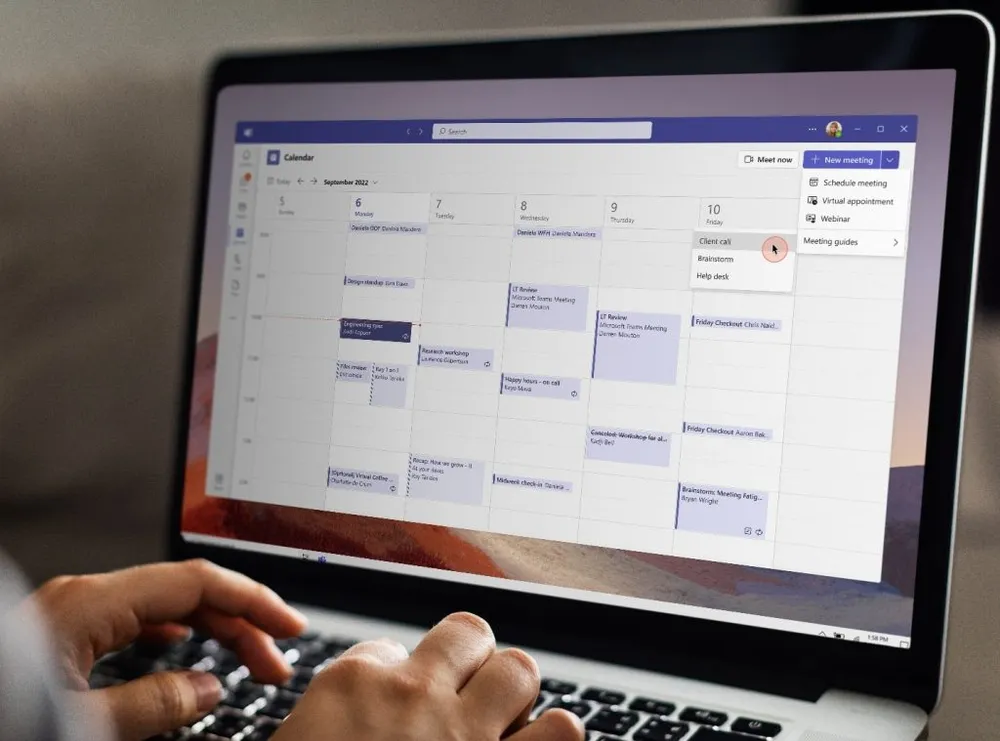
会议文件的保存位置与类型
Teams会议记录的默认存储位置
-
默认存储位置为OneDrive或SharePoint:当您在Teams中进行会议时,所有的会议记录、聊天记录、共享文件以及其他附件都会被自动保存到OneDrive或SharePoint中。会议录音和文件通常会被保存到与会议相关的频道或聊天组中的“文件”选项卡下,便于团队成员随时查看和下载。
-
企业/教育用户的文件管理设置:对于组织内的企业或教育用户,会议记录的保存位置可能会受到管理员配置的影响。通常,管理员会指定一个特定的SharePoint站点或OneDrive文件夹来集中管理所有的会议文件,确保数据的统一存储和便于管理。
-
云存储和本地存储的区别:默认情况下,Teams将会议记录保存在云端,以便用户可以在任何地方访问。如果您希望将文件保存到本地存储,您可以手动下载会议记录和附件。然而,Teams的主要设计是基于云服务,旨在提供跨设备和平台的无缝访问体验。
支持的会议文件格式
-
音频格式(MP4):Teams支持将会议录音保存为MP4文件格式。录音文件通常包含音频和视频内容,用户可以随时查看和下载。这些文件格式具有良好的兼容性,适用于各种设备和操作系统。
-
文档格式(Word、Excel、PowerPoint等):在会议中,如果参与者共享了文档,Teams会将这些文档保存在云端,支持常见的Office文件格式如Word(.docx)、Excel(.xlsx)和PowerPoint(.pptx)等。这些文件可以在Teams内直接预览或下载。
-
PDF文件:在会议过程中,若有成员上传了PDF文件,Teams会将其以PDF格式保存在共享文件夹中,用户可以查看、下载或转发给其他成员。PDF格式是一种常见的便于共享和打印的文件格式,因此它被广泛应用于会议记录和分享。
-
图片和视频文件:会议中共享的图片(如JPEG、PNG格式)和视频(如AVI、MOV格式)也可以被保存和查看。Teams支持多种常见的图像和视频格式,这使得文件共享更加灵活和方便。
如何查看和管理会议记录文件
-
查看文件的步骤:要查看会议文件,您可以在Teams的聊天窗口或相关会议频道中找到“文件”选项卡。所有上传的文件,包括会议记录、文档和附件都会显示在该选项卡下。您只需点击文件名,即可直接查看或下载文件。
-
管理文件权限:文件上传后,管理员或文件的上传者可以控制文件的访问权限。在文件旁边,点击“更多选项”按钮(通常是三个点的图标),选择“管理访问”来设置文件的查看、编辑权限。您可以允许或禁止其他成员下载、修改或共享文件。
-
文件版本控制和恢复:对于保存在SharePoint或OneDrive中的文件,Teams支持版本控制。如果文件在某次会议中被修改,您可以查看文件的历史版本,并选择恢复到以前的版本。这样,您可以避免文件内容丢失或错误修改的情况。
Teams会议文件导出的注意事项
会议权限和文件访问限制
-
权限控制:在Teams中,会议文件的访问权限由文件的上传者或管理员设置。例如,在团队会议中,只有会议的主持人或特定的管理员才有权限导出录音或聊天记录文件。普通参与者可能只能查看这些文件,而无法下载或修改它们。因此,在导出文件之前,确保自己拥有足够的权限。
-
文件共享权限:文件是否可以导出也取决于共享权限。如果会议中的某个文件设置了只读权限或者限制了下载权限,那么即使您在Teams中找到了该文件,也无法进行导出。确保在导出文件时,文件本身没有设置过多的访问限制。如果您无法导出文件,可以联系管理员调整文件权限。
-
外部用户的文件访问:在某些组织中,Teams允许外部用户参加会议,但外部用户的文件访问权限往往受到限制。若您是外部用户,可能无法导出会议录音或文件。如果您需要导出文件,可以向主办方请求共享文件的权限,或者要求管理员为您提供必要的访问权限。
文件导出时间限制
-
录音和文件处理时间:当会议结束后,Teams需要一些时间来处理录音文件及其他共享文件,特别是会议录音。处理时间的长短取决于文件的大小和服务器的负载。通常,会议录音会在会议结束后的几分钟至几小时内自动上传到相关的存储位置。如果您发现导出的文件无法立即获得,请等待几小时再尝试。
-
会议文件的保存期限:Teams中的会议文件并不是永久保存的,尤其是在OneDrive和SharePoint等云存储服务中,文件的保存期限可能会受到管理员设置的影响。例如,某些组织可能会定期清理不再使用的文件或聊天记录。因此,尽量在会议结束后的短时间内导出文件,以免文件被删除或失效。
-
文件导出限制:Teams并没有设置明确的导出文件的时间限制,但导出大量文件时,可能会遇到下载时间过长的问题,特别是当文件大小较大时。在这种情况下,您可以选择分批下载文件,避免一次性导出太多文件导致失败。
导出失败的常见原因及解决方法
-
权限不足:导出失败的最常见原因之一是您没有足够的权限来访问和导出会议文件。解决方法是联系会议的主持人或管理员,确保您的帐户具备必要的访问权限。管理员可以在Teams管理中心查看并修改您的权限,确保您能够下载文件。
-
网络问题:如果您的网络连接不稳定或速度较慢,下载文件时可能会遇到中断或失败的情况。确保您使用的是稳定的网络连接,并尝试重新启动Teams客户端或更换网络环境。您还可以尝试通过VPN连接,以提高连接的稳定性。
-
文件损坏或缺失:如果会议文件在上传过程中遭遇故障,文件可能会损坏或丢失,导致您无法成功导出。在这种情况下,您可以联系管理员或Teams支持团队,检查文件的状态。管理员可能需要重新上传文件或修复文件问题。
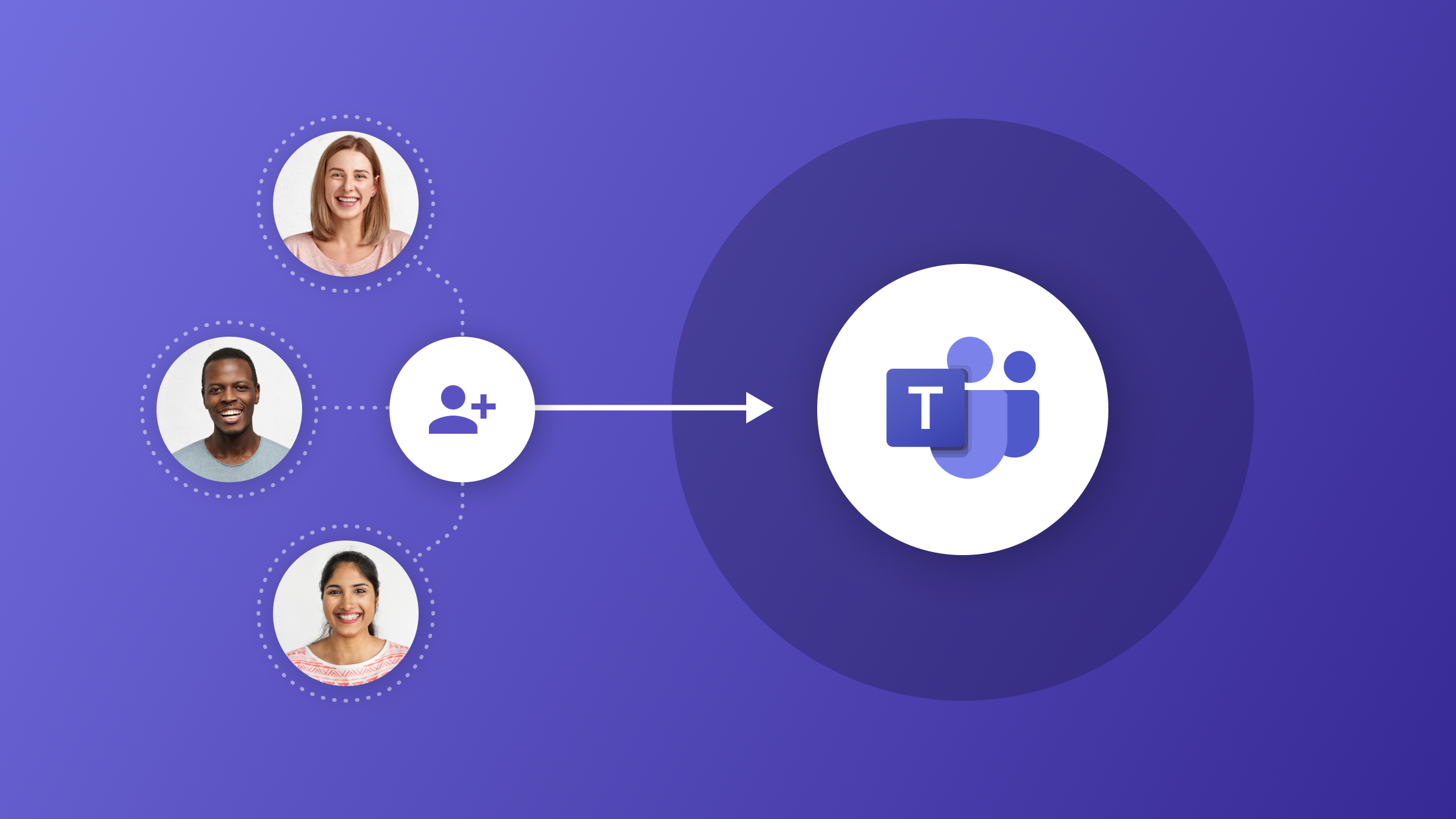
导出Teams会议录音和文件的方法
导出会议录音的步骤
-
找到会议录音所在位置:会议录音通常会保存在会议相关的聊天或频道中。进入Teams,选择与会议相关的聊天窗口或频道,然后点击顶部的“文件”选项卡。在文件列表中,您将能够看到标明为“会议录音”的文件,它通常以MP4格式保存,您可以通过该文件下载会议录音。
-
检查文件访问权限:导出会议录音前,确保自己拥有适当的权限。如果您是会议的参与者或主持人,并且文件权限允许导出,您可以看到“下载”按钮。若没有下载权限,您可能需要联系管理员或会议的组织者,以获取必要的访问权限。
-
下载录音文件:在找到会议录音后,点击文件旁边的三个点图标,选择“下载”选项,会议录音将被保存到本地计算机。请确保您的网络连接稳定,以避免下载过程中出现中断或失败的情况。
导出会议聊天记录的步骤
-
查看会议聊天记录:进入与会议相关的聊天窗口,Teams会自动将所有参与者在会议期间发送的聊天内容存储在该窗口中。如果会议结束后,您仍可以查看这些聊天记录。对于团队会议,聊天记录会自动保存,并且与会议文件一起显示在聊天界面的“文件”选项卡下。
-
手动复制或截图聊天记录:目前,Teams并未提供直接导出聊天记录的功能。如果您希望导出某些重要的聊天内容,您可以选择手动复制聊天记录并粘贴到文本文件中。此外,您还可以使用截图工具截取会议期间的聊天内容,保存为图像文件。
-
通过邮件转发聊天记录:为了方便查看和管理,Teams允许用户将聊天记录转发到电子邮件。通过点击聊天窗口右上角的三个点图标,选择“通过邮件转发”选项,您可以将整个聊天记录通过邮件发送给自己或其他人,这样也能够间接实现聊天记录的导出。
导出会议文件附件的步骤
-
进入“文件”选项卡:在会议结束后,所有与会议相关的文件和附件会存储在Teams的“文件”选项卡中。打开您与会议相关的聊天或频道,点击顶部的“文件”选项卡,您将看到所有与会议相关的文件,包括共享的文档、图片、PPT等。
-
选择并下载文件:找到您需要导出的文件,点击文件名旁边的三个点图标,选择“下载”选项。这将把文件下载到您的本地计算机。如果文件存储在OneDrive或SharePoint中,Teams会自动跳转到相关平台,您可以在平台中找到文件并进行下载。
- 批量下载文件:如果您需要导出多个文件,可以选择多个文件进行批量下载。通过在文件列表中勾选多个文件,再点击“下载”按钮,您可以一次性将所有选中的文件下载到本地,这对于需要快速导出大量文件的用户非常方便。
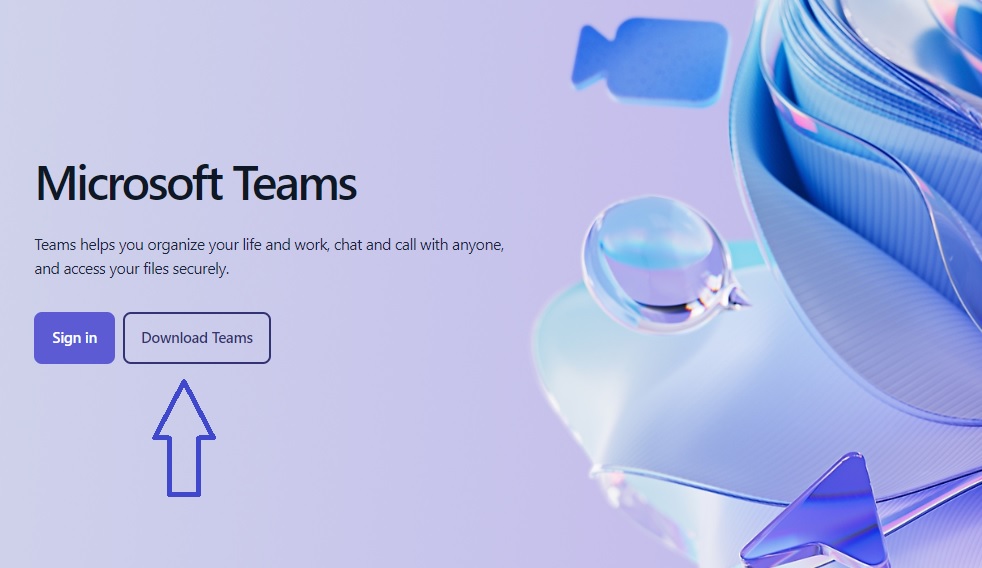
Teams电脑版下载后如何导出会议文件?
在Teams电脑版中,进入会议聊天记录或会议频道,找到共享的文件。点击文件旁的三个点,选择“下载”即可将文件保存到本地设备。如果会议录制了视频,可通过Microsoft Stream下载。
如何下载Teams会议共享的文件?
在会议聊天或频道中,找到共享的文件,点击文件名后右侧的“更多选项”(三个点),选择“下载”进行保存到本地。
Teams会议录制文件怎么导出?
会议录制保存在Microsoft Stream中。登录Stream,找到相应会议录制,点击“下载”按钮即可将录制文件保存到本地设备。
Teams会议文件可以导出到哪些格式?
Teams中共享的文件通常为Office文档(如Word、Excel)、PDF等格式。会议录制文件则是MP4格式,可在Stream中下载并保存。